VLC などのアプリで動画を観ているとウインドウの上部に表示されるタイトルバーやメニュー、他にもウインドウの下部に表示されるコントロールバーとかって、動画を再生している時に結構邪魔に感じませんか?、これらのユーザーインターフェースってフルスクリーンにすると隠せるプレイヤーは多いのですが、通常ウインドウの状態だと隠せない動画プレイヤーって多いんですよね、そこで通常ウインドウでもこれらのユーザーインターフェースを隠すことができる動画プレイヤーをこれまでいくつか紹介してきましたが、今回は今までのアプリとは少し違うタイプの NeeView というアプリをご紹介してみたいと思います、何が違うのかというとこちらのアプリって本来は動画プレイヤーではなく画像を観覧する為の画像ビューアなんですよね、例えば「フォト」アプリでも画像だけではなく動画を再生することができるように、NeeView も動画ファイルの再生に対応しているんです、そして NeeView のユーザーインターフェースを自動的に隠す機能が今回の主旨に凄く合うんですよね。
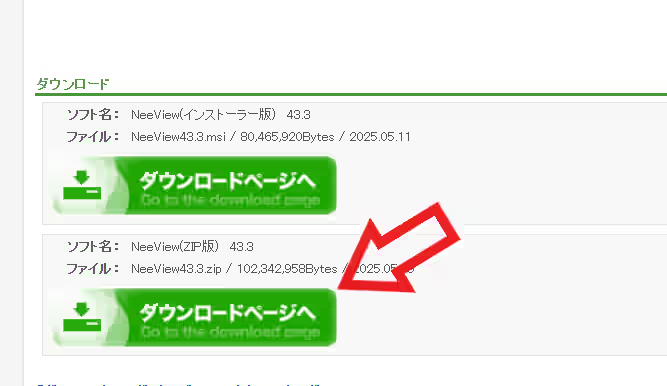
まずは NeeView をダウンロードしましょう、こちら のページを開いて「ダウンロードページへ」のボタンをクリックしてください、ちなみに「インストーラー版」と「zip版」の二種類がありますがここではポータブル版の「zip版」をダウンロードしてみますね、ちなみに Microsoft Store からもインストール可能です。
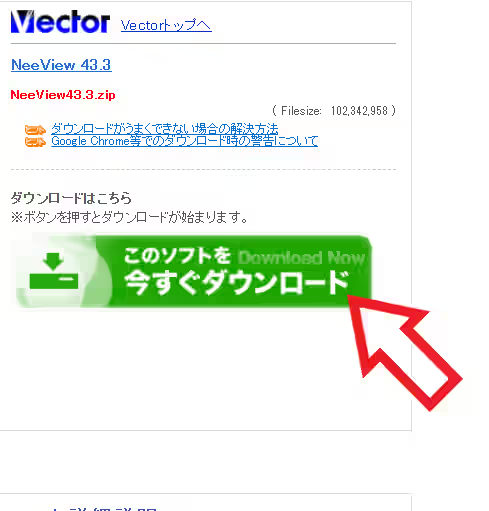
ダウンロードページが開きますので「このソフトを今すぐダウンロード」のボタンをクリックします。
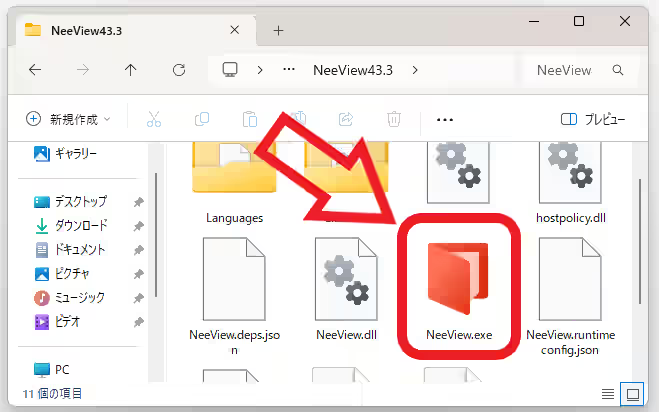
すると圧縮ファイル(.zip)がダウンロードされますので解凍してください、ファイルを右クリックしてメニューから「すべて展開…」をクリックですね、解凍したら赤い本のアイコンのファイルを開けばアプリが起動しますので、このファイルをスタートメニューやタスクバーにピン留め、またはランチャーソフトなどに登録しておくと次回からの起動が楽になるのでオススメです。
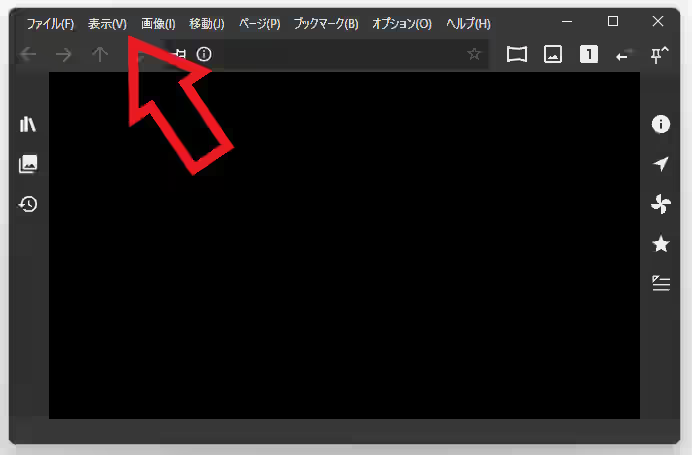
こちらが NeeView のウインドウなのですが、ご覧のように左右にもパネルがあったりしてかなりごちゃごちゃしてる感じですよね、でも NeeView はこの UI を設定で自動で隠すことができるんです、まずは上部メニューの「表示」をクリックしてください。
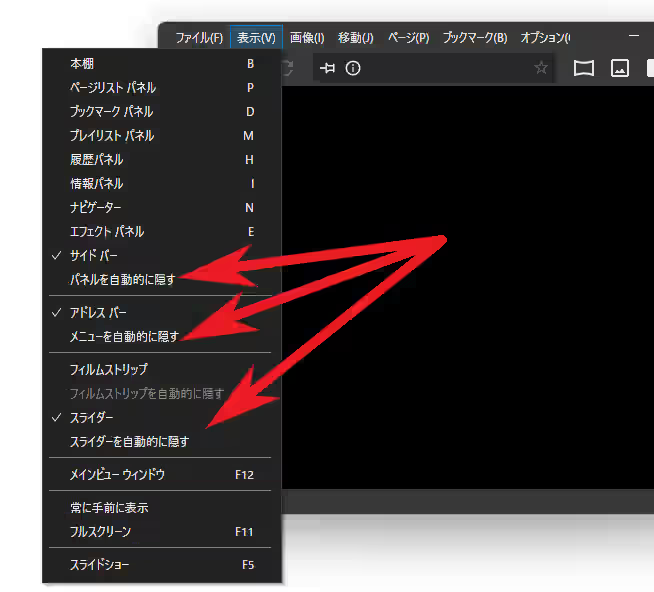
次にメニューの「パネルを自動的に隠す」「メニューを自動的に隠す」「スライダーを自動的に隠す」をクリックして有効化しましょう、左側にチェックマークが付いたら有効化した状態ですね。
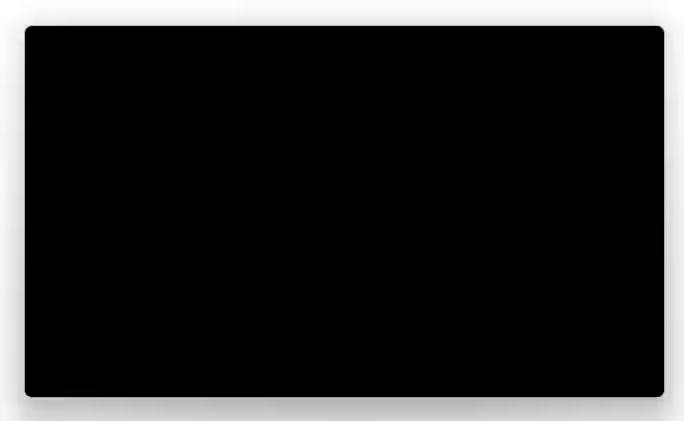
これで上の画像のように UI(ユーザーインターフェース)を隠すことができました、必要な時はカーソルを合わせると隠した UI が表示されます。

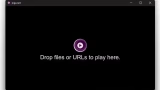
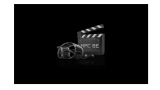

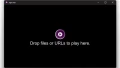
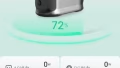
コメント